终端tplink设置
tplink设置 时间:2021-05-19 阅读:()
GPON终端TL-GP110详细配置指南REV:2.
1.
01910040533声明Copyright2014普联技术有限公司版权所有,保留所有权利未经普联技术有限公司明确书面许可,任何单位或个人不得擅自仿制、复制、誊抄或转译本书部分或全部内容.
不得以任何形式或任何方式(电子、机械、影印、录制或其他可能的方式)进行商品传播或用于任何商业、赢利目的.
为普联技术有限公司注册商标.
本文档提及的其他所有商标或注册商标,由各自的所有人拥有.
本手册所提到的产品规格和资讯仅供参考,如有内容更新,恕不另行通知.
除非有特殊约定,本手册仅作为使用指导,本手册中的所有陈述、信息等均不构成任何形式的担保.
目录物品清单1第1章产品概述.
21.
1产品简介.
21.
2主要特性.
2第2章硬件描述.
32.
1面板布置.
32.
1.
1前面板.
32.
1.
2后面板.
42.
2复位42.
3系统需求.
52.
4安全注意事项.
5第3章安装指南.
63.
1硬件连接.
63.
2建立正确的网络设置.
6第4章配置指南.
124.
1启动和登录124.
2上网设置.
124.
3系统信息.
154.
4内网设置.
174.
5系统管理.
184.
5.
1设备信息设置.
184.
5.
2登录密码设置.
184.
5.
3软件升级194.
5.
4重启设备204.
5.
5设备维护214.
5.
6IOT文件管理224.
5.
7恢复出厂配置.
22附录AFAQ.
24附录B规格参数.
26TL-GP110GPON终端物品清单一台TL-GP110GPON终端一个电源适配器一根网线一本快速安装指南一张保修卡注意:如果发现有配件短缺或损坏的情况,请及时与当地经销商联系.
1TL-GP110GPON终端第1章产品概述1.
1产品简介TL-GP110符合ITU-TG.
984技术标准,最高上行速率达1.
25Gbps,最高下行速率可达2.
5Gbps,最远传输距离可达20千米,与主流厂商局端设备互通性良好,广泛适用于电信、联通、移动、广电等主流运营商网络环境,是光纤到户的理想GPON终端.
TL-GP110具有1个10/100/1000Mbps自适应RJ45接口,为用户提供高速的数据转发服务,支持OMCI的远程管理方式,实现宽带、组播等业务的远程自动发放,无需现场配置,便于安装与维护.
1.
2主要特性提供一个SC/UPC型GPON接口提供一个10/100/1000Mbps以太网(LAN)接口支持WEB软件升级,可以免费获得GPON终端的最新软件符合ITU-TG.
984标准和ClassB+传输规格,与主流厂商局端设备互通性良好支持Web页面的管理,设置方便快捷、简单易懂2TL-GP110GPON终端第2章硬件描述2.
1面板布置2.
1.
1前面板图2-1TL-GP110前面板示意图指示灯:指示灯颜色状态描述Power绿色常亮设备正常上电熄灭设备未上电GPON绿色常亮设备已成功注册闪烁设备正在注册熄灭设备未开始注册LOS红色常亮设备光模块电源关闭闪烁设备接收光功率低于光接收机灵敏度熄灭设备接收光功率正常LAN绿色常亮网口已连接,但无数据传输闪烁网口已连接,有数据传输熄灭网口未连接或设备未上电3TL-GP110GPON终端2.
1.
2后面板图2-2TL-GP110后面板示意图1)ON/OFF:电源开关.
2)POWER:用来连接电源,为GPON终端供电.
注意:如果使用不匹配的电源,可能会导致GPON终端损坏.
3)GPON:光纤接口插孔(SC).
4)RESET:复位按钮.
用来使设备恢复到出厂默认设置.
5)LAN:局域网端口插孔(RJ45).
该端口用来连接局域网中的集线器、交换机或安装了网卡的计算机.
注意:请勿直视设备上的光纤接口,以免视力受损.
2.
2复位方法一:如果要将GPON终端恢复到出厂默认设置,请在GPON终端通电的情况下,使用一尖状物按压RESET按钮,大约等待五秒钟后松开RESET键,GPON终端将重启.
方法二:通过WEB配置界面复位,详见4.
5.
7恢复出厂配置.
4TL-GP110GPON终端2.
3系统需求GPON光纤宽带接入服务每台PC的网络连接设备(有线网卡及网线)支持TCP/IP协议的操作系统InternetExplorer5.
0或更高版本2.
4安全注意事项使用GPON终端时,请严格遵循以下原则:请使用设备额定电源适配器请将设备安放在平坦、通风、无强光直射的环境中请保持设备清洁,避免灰尘污染在存储、运输和使用设备的过程中,请注意防水雷雨天气请将设备电源及所有连线拆除,以免遭雷击破坏5TL-GP110GPON终端第3章安装指南3.
1硬件连接请遵循以下步骤连接GPON终端.
连接时请拔除电源插头,保持双手干燥.
图3-1TL-GP110硬件安装示意图步骤1.
用网线将计算机或机顶盒直接连接到GPON终端的LAN口.
也可以将GPON终端的LAN口和局域网中的集线器或交换机通过网线相连,如上图3-1所示.
步骤2.
用光纤将GPON终端的GPON口和光纤接口相连,如上图3-1所示.
注意:1.
请选择单模光纤,光纤连接线和GPONONU的接口应该为SC型.
2.
请勿直视设备上的光纤接口,以免视力受损.
步骤3.
用电源适配器连接GPON终端的POWER接口和电源插座.
步骤4.
按下电源开关ON/OFF.
3.
2建立正确的网络设置本GPON终端默认LAN口IP地址是192.
168.
1.
1,默认子网掩码是255.
255.
255.
0.
这些值可以根据实际需要而改变,但本手册中将按默认值说明.
本节以Windows系统为例,介绍计算机参数的设置步骤.
6TL-GP110GPON终端注意:本节的计算机参数设置仅用于登录GPON终端的WEB管理页面.
如需上网,请根据运营商提供的参数进行设置.
WindowsXP1.
右键点击桌面上的"网上邻居"图标,选择属性,在打开的"网络连接"页面中,右键点击"本地连接",选择属性.
2.
双击"Internet协议(TCP/IP)".
3.
设置计算机的IP地址和DNS服务器地址为自动获得,单击确定.
7TL-GP110GPON终端4.
单击确定退出.
Windows71.
点击"开始→控制面板→网络和Internet→网络和共享中心→管理网络连接(更改适配器设置)→本地连接",右键点击"本地连接",选择属性.
2.
双击"Internet协议版本4(TCP/IPv4)".
8TL-GP110GPON终端3.
设置计算机的IP地址和DNS服务器地址为自动获得,单击确定.
4.
单击确定退出.
9TL-GP110GPON终端注意:Windows98或更早版本的操作系统,以上设置可能需要重启计算机.
系统设置完成后,请使用Ping命令检查计算机和GPON终端之间是否连通.
在WindowsXP环境中,点击开始-运行,在随后出现的运行窗口输入"cmd"命令,回车或点击确定进入下图所示界面.
在Windows7环境中,点击开始,在搜索栏输入"cmd",回车进入下图所示界面.
输入命令:Ping192.
168.
1.
1,回车.
如果屏幕显示为:10TL-GP110GPON终端计算机已与GPON终端成功建立连接.
如果屏幕显示为:这说明设备还未安装好,请按照下列顺序检查:1)硬件连接是否正确GPON终端面板上对应局域网端口的指示灯和计算机上的网卡指示灯必须亮.
2)计算机的TCP/IP设置是否正确设置计算机IP地址为自动获得.
11TL-GP110GPON终端第4章配置指南4.
1启动和登录打开网页浏览器,在浏览器的地址栏中输入GPON终端的IP地址:192.
168.
1.
1,然后按回车,将会看到下图4-2上网设置界面.
图4-1登录图4-2上网设置界面在左侧菜单栏中,共有如下几个菜单:系统信息、上网设置、内网设置和系统管理.
点击某个菜单项,即可进行相应的功能设置.
下面将详细讲解各个菜单的功能.
4.
2上网设置可以根据ISP(网络服务提供商)提供的参数方便快捷地设置GPON终端,使局域网计算机共享ISP提供的网络服务,当参数不明确时请咨询ISP.
12TL-GP110GPON终端图4-3上网设置1)认证设置:在此页面设置激活GPON终端的参数.
请根据运营商提供的认证信息选填写相关参数.
13TL-GP110GPON终端图4-4认证设置LOID认证:请正确输入ISP提供的LOID认证账号.
认证密码:请正确输入ISP提供的认证密码,绝大部分地区无密码,空置即可.
设置完成后,单击保存并认证使设置生效.
认证设置页面的认证状态显示认证成功或者设备的GPON指示灯常亮,则认证成功.
注意:请根据运营商提供的LOID账号和密码设置相应参数(LOID账号长度最大为24位,LOID密码长度最大为12位.
大多数情况下,无LOID密码要求,空置即可).
2)VLAN设置:默认模式为"运营商远程设置",如果默认模式下无法连接上网,建议您联系运营商进行确认后修改VLAN手动设置,或通过"VLAN自动探测"功能,由设备自动探测出VLAN号,然后启用上网所需的VLAN号.
14TL-GP110GPON终端图4-5VLAN设置VLAN自动设置:单击"开始探测",由设备自动探测出VLAN号,然后启用上网所需的VLAN号.
VLAN手动设置:联系您的ISP获取VLAN号,进行手动设置VLAN.
完成更改后,点击保存按钮,使设置生效.
4.
3系统信息系统信息功能用于查看GPON终端当前的状态信息,包括系统信息、内网信息、PON信息和数据统计.
15TL-GP110GPON终端图4-6系统信息系统信息:此处显示GPON终端当前的终端类型、运行时间、软硬件版本号.
可以在系统管理→软件升级界面升级软件版本.
内网信息:此处显示GPON终端当前LAN口的IP地址、子网掩码和MAC地址.
其中IP地址和子网掩码可以在内网设置界面中进行设置.
16TL-GP110GPON终端PON信息:此处显示GPON终端当前PON口接入状态、ONUID、注册状态和FEC状态等信息.
数据统计:此处显示GPON终端当前上行或者下行数据包处理信息.
刷新:点击此按钮,GPON将刷新页面.
4.
4内网设置选择菜单内网设置,可以在下图4-7界面中配置LAN接口的网络参数.
图4-7内网设置LAN口设置:如果需要,可以更改LAN接口IP地址以配合实际网络环境的需要.
IP地址:输入GPON终端对局域网的IP地址.
IP地址的出厂默认值为192.
168.
1.
1.
子网掩码:选择GPON终端对局域网的子网掩码.
C类IP地址对应子网掩码为255.
255.
255.
0,为保证网络连接正常,请不要改变子网掩码.
可以根据实际的局域网类型以及IP地址类型选择不同的子网掩码.
DHCP服务器:DHCP指动态主机配置协议(DynamicHostConfigurationProtocol).
GPON终端有一个内置的DHCP服务器,它能够自动分配IP地址给局域网中的计算机.
地址池开始地址、地址池结束地址:DHCP服务器自动分配IP地址时的起始地址和结束地址.
设置这两项后,内网主机得到的IP地址将介于这两个地址之间.
地址租期:DHCP服务器给客户端主机分配的动态IP地址的有效使用时间.
在该段时间内,服务器不会将该IP地址分配给其它主机.
完成更改后,点击保存按钮,GPON终端会自动重启.
注意:1.
如果改变了GPON终端的LAN口IP地址,必须用新的IP地址才能登录GPON终端的WEB管理界面.
17TL-GP110GPON终端2.
局域网中所有设备的子网掩码必须与此处子网掩码设置相同.
4.
5系统管理管理用于配置设备的基本属性,包括设备信息设置、登录密码设置、软件升级、重启设备、设备维护、IOT文件管理和恢复出厂配置.
选择菜单系统管理,可以看到:点击某个子项,即可进行相应的功能设置,下面将详细讲解各子项的功能.
4.
5.
1设备信息设置选择菜单系统管理→设备信息设置,可以在下图4-8界面中修改设备信息.
图4-8设备信息设置部分地区运营商局端需要设备信息,修改设备信息以适应运营商局端要求.
若无法通过验证,请联系您的ISP获得并修改验证码.
点击保存使设置生效.
4.
5.
2登录密码设置选择菜单系统管理→登录密码设置,可以在下图4-9界面中修改登录设备管理界面的密码.
修改设备管理界面的密码可以防止非授权人员登录管理界面.
18TL-GP110GPON终端图4-9密码设置设置新密码后点击保存,将会看到下图的登录界面,输入设置好的新密码即可登录.
图4-10登录4.
5.
3软件升级选择菜单系统管理→软件升级,可以在下图4-11界面中升级本GPON终端的软件版本以获得更多的功能和更为稳定的性能.
图4-11软件升级软件升级步骤:19TL-GP110GPON终端第一步:登录本公司的网站(http://www.
tp-link.
com.
cn),下载最新版本的软件.
第二步:点击浏览按钮选择升级文件,或在"固件目录"栏内填入已下载升级软件文件的全路径文件名.
第三步:单击升级进行固件升级.
第四步:升级完成后,GPON终端将自动重启.
注意:1.
升级固件后,GPON终端可能会恢复到出厂默认设置,现有的所有设置信息将丢失.
2.
升级时请选择与当前硬件版本一致的固件.
升级过程中不能关闭GPON终端电源,否则将导致GPON终端损坏而无法使用.
当升级结束后,GPON终端将会自动重启.
4.
5.
4重启设备选择菜单系统管理→重启设备,可以将GPON终端重新启动,如图4-12.
图4-12重启ONU点击重启设备,GPON终端将重启.
20TL-GP110GPON终端4.
5.
5设备维护选择菜单系统管理→设备维护,此页面包括GPONIOT状态、GPONIOT设置和GPONVLAN转发表,如图4-13.
图4-13设备维护注意:本页面仅面向专业人士,如需配置,请拨打技术支持热线:400-8863-400.
21TL-GP110GPON终端4.
5.
6IOT文件管理选择菜单系统管理→IOT文件管理,此页面可以管理设备维护页面的GPONIOT配置.
图4-14IOT文件管理配置:选择当前的IOT配置,点击保存使配置生效.
导入:将PC本地的IOT配置文件导入GPON终端.
导出:将GPON终端当前的IOT配置导出到PC本地.
4.
5.
7恢复出厂配置选择菜单系统管理→恢复出厂配置,可以将GPON终端的所有设置恢复到出厂时的默认状态.
恢复出厂设置后,GPON终端将自动重启,如图4-15.
22TL-GP110GPON终端图4-15恢复出厂设置清空"已有上网设置"信息:勾选此选项,已配置的上网信息均会清空.
点击恢复出厂配置按钮,GPON终端的所有设置将恢复到出厂时的默认状态.
23TL-GP110GPON终端附录AFAQ1.
TP-LINK的GPON设备可以在我的光纤网络环境中使用吗TL-GP110与主流厂商设备互通性良好,广泛适用于电信、联通、移动、广电等主流运营商网络环境,是光纤到户的理想GPON终端.
但购买之前请确认以下两点,以免买错产品导致无法使用:1)目前国内光纤网络技术主要有两类:EPON和GPON,两者之间不能互通.
因此请在购买之前确认清楚所申请的光纤接入技术属于哪一类.
TP-LINK同时提供EPON设备和GPON设备,其中TL-GP110为GPON设备,只能在GPON网络中使用.
2)请确认运营商是否支持用户自行到市场中购买PON设备,如果运营商进行限制,产品将存在无法使用的风险.
2.
第一次使用PON设备时怎么注册GPON设备在第一次接入到光纤网络时,需要注册后才能正常上网.
GPON认证注册即LOID认证,请联系运营商获取LOID账号、密码,部分地区无密码,空置即可.
3.
忘记了登录GPON终端的密码怎么办(如何将GPON终端复位)忘记了登录GPON终端的密码只能将GPON终端恢复到出厂默认设置,即复位.
在GPON终端的后面板上有一个标识为RESET的圆孔,这就是复位键.
通电状态下,找一尖状物按下RESET键5秒钟后松开RESET键,GPON终端将重启.
注意:复位后GPON终端默认登录IP为192.
168.
1.
1,默认不需登录密码.
4.
无法访问互联网,怎么办1)Power指示灯不亮请检查电源是否插牢.
请检查电源连接是否有效.
请检查电源按钮是否打开.
请检查电源适配器是否匹配.
方法:通过产品底面的规格标贴查看是否与实际产品使用的电源规格一致.
经以上检查,若Power指示灯仍不亮,请联系产品销售商.
2)GPON指示灯不亮请检查运行商是否授权该GPON终端.
请检查GPON接口与光纤是否正常连接.
3)GPON指示灯一直闪烁请检查是否选择了正确的认证方式.
请检查认证参数是否填写正确.
24TL-GP110GPON终端4)LOS指示灯闪烁接通电源等待2分钟后,请检查LOS指示灯的状态,如果长时间处于闪烁状态:请检查光纤连接线是否正常连接.
请检查光纤连接线是否有效,接头是否插牢并尝试更换光纤连接线.
经以上检查,如果LOS指示灯仍然闪烁,请联系网络服务提供商,如中国电信、中国联通(网通)等.
5)LAN指示灯不亮请检查与计算机连接的网线两端接头是否插牢,若插牢后指示灯仍不亮,请尝试更换网线.
请检查计算机网卡是否工作正常,网卡指示灯是否点亮.
6)仍无法访问Internet请确认以上问题不存在.
请检查VLAN参数是否设置正确.
请确认使用了正确的拨号软件,并正确安装.
请确认宽带用户名及密码是否有效并正确填写.
拨号成功后,如果不能正常上网,请确认浏览器已正确设置(如代理服务器设置是否正确,应设置为不使用代理服务器,取消浏览器的脱机工作状态).
请登录不同网站,以确认不是网站服务器故障.
经以上检查,如果仍无法访问Internet,请联系网络服务提供商,如中国电信、中国联通(网通)等.
5.
经常掉线,怎么办断线涉及到多方面原因,包括线路故障、线路干扰等等.
建议做如下检查:请确认光纤连接线及网线连接是否牢固(请观察设备的LOS、LAN状态指示灯以及电脑网卡状态指示灯).
请确认电源的规格是否匹配(请观察电源上的输出电压与设备底面标贴上的电源规格是否一致).
请确认电脑是否正常工作,排除由于病毒感染等原因造成的掉线情况.
如果以上问题均不存在,请联系网络服务提供商.
25TL-GP110GPON终端附录B规格参数支持的标准和协议IEEE802.
3u,IEEE802.
3,IEEE802.
3x,IEEE802.
1p,IEEE802.
1q,IEEE802.
1w,IEEE802.
3ab,ITU-TG.
984端口1个光纤接口单模,SC1个以太网接口RJ45,10/100/1000MMDI/MDIX自适应传输速率上行1250Mbps下行2500Mbps工作温度0C~40C存储温度-40C~70C工作湿度10%~90%RH不凝结存储湿度5%~90%RH不凝结26
1.
01910040533声明Copyright2014普联技术有限公司版权所有,保留所有权利未经普联技术有限公司明确书面许可,任何单位或个人不得擅自仿制、复制、誊抄或转译本书部分或全部内容.
不得以任何形式或任何方式(电子、机械、影印、录制或其他可能的方式)进行商品传播或用于任何商业、赢利目的.
为普联技术有限公司注册商标.
本文档提及的其他所有商标或注册商标,由各自的所有人拥有.
本手册所提到的产品规格和资讯仅供参考,如有内容更新,恕不另行通知.
除非有特殊约定,本手册仅作为使用指导,本手册中的所有陈述、信息等均不构成任何形式的担保.
目录物品清单1第1章产品概述.
21.
1产品简介.
21.
2主要特性.
2第2章硬件描述.
32.
1面板布置.
32.
1.
1前面板.
32.
1.
2后面板.
42.
2复位42.
3系统需求.
52.
4安全注意事项.
5第3章安装指南.
63.
1硬件连接.
63.
2建立正确的网络设置.
6第4章配置指南.
124.
1启动和登录124.
2上网设置.
124.
3系统信息.
154.
4内网设置.
174.
5系统管理.
184.
5.
1设备信息设置.
184.
5.
2登录密码设置.
184.
5.
3软件升级194.
5.
4重启设备204.
5.
5设备维护214.
5.
6IOT文件管理224.
5.
7恢复出厂配置.
22附录AFAQ.
24附录B规格参数.
26TL-GP110GPON终端物品清单一台TL-GP110GPON终端一个电源适配器一根网线一本快速安装指南一张保修卡注意:如果发现有配件短缺或损坏的情况,请及时与当地经销商联系.
1TL-GP110GPON终端第1章产品概述1.
1产品简介TL-GP110符合ITU-TG.
984技术标准,最高上行速率达1.
25Gbps,最高下行速率可达2.
5Gbps,最远传输距离可达20千米,与主流厂商局端设备互通性良好,广泛适用于电信、联通、移动、广电等主流运营商网络环境,是光纤到户的理想GPON终端.
TL-GP110具有1个10/100/1000Mbps自适应RJ45接口,为用户提供高速的数据转发服务,支持OMCI的远程管理方式,实现宽带、组播等业务的远程自动发放,无需现场配置,便于安装与维护.
1.
2主要特性提供一个SC/UPC型GPON接口提供一个10/100/1000Mbps以太网(LAN)接口支持WEB软件升级,可以免费获得GPON终端的最新软件符合ITU-TG.
984标准和ClassB+传输规格,与主流厂商局端设备互通性良好支持Web页面的管理,设置方便快捷、简单易懂2TL-GP110GPON终端第2章硬件描述2.
1面板布置2.
1.
1前面板图2-1TL-GP110前面板示意图指示灯:指示灯颜色状态描述Power绿色常亮设备正常上电熄灭设备未上电GPON绿色常亮设备已成功注册闪烁设备正在注册熄灭设备未开始注册LOS红色常亮设备光模块电源关闭闪烁设备接收光功率低于光接收机灵敏度熄灭设备接收光功率正常LAN绿色常亮网口已连接,但无数据传输闪烁网口已连接,有数据传输熄灭网口未连接或设备未上电3TL-GP110GPON终端2.
1.
2后面板图2-2TL-GP110后面板示意图1)ON/OFF:电源开关.
2)POWER:用来连接电源,为GPON终端供电.
注意:如果使用不匹配的电源,可能会导致GPON终端损坏.
3)GPON:光纤接口插孔(SC).
4)RESET:复位按钮.
用来使设备恢复到出厂默认设置.
5)LAN:局域网端口插孔(RJ45).
该端口用来连接局域网中的集线器、交换机或安装了网卡的计算机.
注意:请勿直视设备上的光纤接口,以免视力受损.
2.
2复位方法一:如果要将GPON终端恢复到出厂默认设置,请在GPON终端通电的情况下,使用一尖状物按压RESET按钮,大约等待五秒钟后松开RESET键,GPON终端将重启.
方法二:通过WEB配置界面复位,详见4.
5.
7恢复出厂配置.
4TL-GP110GPON终端2.
3系统需求GPON光纤宽带接入服务每台PC的网络连接设备(有线网卡及网线)支持TCP/IP协议的操作系统InternetExplorer5.
0或更高版本2.
4安全注意事项使用GPON终端时,请严格遵循以下原则:请使用设备额定电源适配器请将设备安放在平坦、通风、无强光直射的环境中请保持设备清洁,避免灰尘污染在存储、运输和使用设备的过程中,请注意防水雷雨天气请将设备电源及所有连线拆除,以免遭雷击破坏5TL-GP110GPON终端第3章安装指南3.
1硬件连接请遵循以下步骤连接GPON终端.
连接时请拔除电源插头,保持双手干燥.
图3-1TL-GP110硬件安装示意图步骤1.
用网线将计算机或机顶盒直接连接到GPON终端的LAN口.
也可以将GPON终端的LAN口和局域网中的集线器或交换机通过网线相连,如上图3-1所示.
步骤2.
用光纤将GPON终端的GPON口和光纤接口相连,如上图3-1所示.
注意:1.
请选择单模光纤,光纤连接线和GPONONU的接口应该为SC型.
2.
请勿直视设备上的光纤接口,以免视力受损.
步骤3.
用电源适配器连接GPON终端的POWER接口和电源插座.
步骤4.
按下电源开关ON/OFF.
3.
2建立正确的网络设置本GPON终端默认LAN口IP地址是192.
168.
1.
1,默认子网掩码是255.
255.
255.
0.
这些值可以根据实际需要而改变,但本手册中将按默认值说明.
本节以Windows系统为例,介绍计算机参数的设置步骤.
6TL-GP110GPON终端注意:本节的计算机参数设置仅用于登录GPON终端的WEB管理页面.
如需上网,请根据运营商提供的参数进行设置.
WindowsXP1.
右键点击桌面上的"网上邻居"图标,选择属性,在打开的"网络连接"页面中,右键点击"本地连接",选择属性.
2.
双击"Internet协议(TCP/IP)".
3.
设置计算机的IP地址和DNS服务器地址为自动获得,单击确定.
7TL-GP110GPON终端4.
单击确定退出.
Windows71.
点击"开始→控制面板→网络和Internet→网络和共享中心→管理网络连接(更改适配器设置)→本地连接",右键点击"本地连接",选择属性.
2.
双击"Internet协议版本4(TCP/IPv4)".
8TL-GP110GPON终端3.
设置计算机的IP地址和DNS服务器地址为自动获得,单击确定.
4.
单击确定退出.
9TL-GP110GPON终端注意:Windows98或更早版本的操作系统,以上设置可能需要重启计算机.
系统设置完成后,请使用Ping命令检查计算机和GPON终端之间是否连通.
在WindowsXP环境中,点击开始-运行,在随后出现的运行窗口输入"cmd"命令,回车或点击确定进入下图所示界面.
在Windows7环境中,点击开始,在搜索栏输入"cmd",回车进入下图所示界面.
输入命令:Ping192.
168.
1.
1,回车.
如果屏幕显示为:10TL-GP110GPON终端计算机已与GPON终端成功建立连接.
如果屏幕显示为:这说明设备还未安装好,请按照下列顺序检查:1)硬件连接是否正确GPON终端面板上对应局域网端口的指示灯和计算机上的网卡指示灯必须亮.
2)计算机的TCP/IP设置是否正确设置计算机IP地址为自动获得.
11TL-GP110GPON终端第4章配置指南4.
1启动和登录打开网页浏览器,在浏览器的地址栏中输入GPON终端的IP地址:192.
168.
1.
1,然后按回车,将会看到下图4-2上网设置界面.
图4-1登录图4-2上网设置界面在左侧菜单栏中,共有如下几个菜单:系统信息、上网设置、内网设置和系统管理.
点击某个菜单项,即可进行相应的功能设置.
下面将详细讲解各个菜单的功能.
4.
2上网设置可以根据ISP(网络服务提供商)提供的参数方便快捷地设置GPON终端,使局域网计算机共享ISP提供的网络服务,当参数不明确时请咨询ISP.
12TL-GP110GPON终端图4-3上网设置1)认证设置:在此页面设置激活GPON终端的参数.
请根据运营商提供的认证信息选填写相关参数.
13TL-GP110GPON终端图4-4认证设置LOID认证:请正确输入ISP提供的LOID认证账号.
认证密码:请正确输入ISP提供的认证密码,绝大部分地区无密码,空置即可.
设置完成后,单击保存并认证使设置生效.
认证设置页面的认证状态显示认证成功或者设备的GPON指示灯常亮,则认证成功.
注意:请根据运营商提供的LOID账号和密码设置相应参数(LOID账号长度最大为24位,LOID密码长度最大为12位.
大多数情况下,无LOID密码要求,空置即可).
2)VLAN设置:默认模式为"运营商远程设置",如果默认模式下无法连接上网,建议您联系运营商进行确认后修改VLAN手动设置,或通过"VLAN自动探测"功能,由设备自动探测出VLAN号,然后启用上网所需的VLAN号.
14TL-GP110GPON终端图4-5VLAN设置VLAN自动设置:单击"开始探测",由设备自动探测出VLAN号,然后启用上网所需的VLAN号.
VLAN手动设置:联系您的ISP获取VLAN号,进行手动设置VLAN.
完成更改后,点击保存按钮,使设置生效.
4.
3系统信息系统信息功能用于查看GPON终端当前的状态信息,包括系统信息、内网信息、PON信息和数据统计.
15TL-GP110GPON终端图4-6系统信息系统信息:此处显示GPON终端当前的终端类型、运行时间、软硬件版本号.
可以在系统管理→软件升级界面升级软件版本.
内网信息:此处显示GPON终端当前LAN口的IP地址、子网掩码和MAC地址.
其中IP地址和子网掩码可以在内网设置界面中进行设置.
16TL-GP110GPON终端PON信息:此处显示GPON终端当前PON口接入状态、ONUID、注册状态和FEC状态等信息.
数据统计:此处显示GPON终端当前上行或者下行数据包处理信息.
刷新:点击此按钮,GPON将刷新页面.
4.
4内网设置选择菜单内网设置,可以在下图4-7界面中配置LAN接口的网络参数.
图4-7内网设置LAN口设置:如果需要,可以更改LAN接口IP地址以配合实际网络环境的需要.
IP地址:输入GPON终端对局域网的IP地址.
IP地址的出厂默认值为192.
168.
1.
1.
子网掩码:选择GPON终端对局域网的子网掩码.
C类IP地址对应子网掩码为255.
255.
255.
0,为保证网络连接正常,请不要改变子网掩码.
可以根据实际的局域网类型以及IP地址类型选择不同的子网掩码.
DHCP服务器:DHCP指动态主机配置协议(DynamicHostConfigurationProtocol).
GPON终端有一个内置的DHCP服务器,它能够自动分配IP地址给局域网中的计算机.
地址池开始地址、地址池结束地址:DHCP服务器自动分配IP地址时的起始地址和结束地址.
设置这两项后,内网主机得到的IP地址将介于这两个地址之间.
地址租期:DHCP服务器给客户端主机分配的动态IP地址的有效使用时间.
在该段时间内,服务器不会将该IP地址分配给其它主机.
完成更改后,点击保存按钮,GPON终端会自动重启.
注意:1.
如果改变了GPON终端的LAN口IP地址,必须用新的IP地址才能登录GPON终端的WEB管理界面.
17TL-GP110GPON终端2.
局域网中所有设备的子网掩码必须与此处子网掩码设置相同.
4.
5系统管理管理用于配置设备的基本属性,包括设备信息设置、登录密码设置、软件升级、重启设备、设备维护、IOT文件管理和恢复出厂配置.
选择菜单系统管理,可以看到:点击某个子项,即可进行相应的功能设置,下面将详细讲解各子项的功能.
4.
5.
1设备信息设置选择菜单系统管理→设备信息设置,可以在下图4-8界面中修改设备信息.
图4-8设备信息设置部分地区运营商局端需要设备信息,修改设备信息以适应运营商局端要求.
若无法通过验证,请联系您的ISP获得并修改验证码.
点击保存使设置生效.
4.
5.
2登录密码设置选择菜单系统管理→登录密码设置,可以在下图4-9界面中修改登录设备管理界面的密码.
修改设备管理界面的密码可以防止非授权人员登录管理界面.
18TL-GP110GPON终端图4-9密码设置设置新密码后点击保存,将会看到下图的登录界面,输入设置好的新密码即可登录.
图4-10登录4.
5.
3软件升级选择菜单系统管理→软件升级,可以在下图4-11界面中升级本GPON终端的软件版本以获得更多的功能和更为稳定的性能.
图4-11软件升级软件升级步骤:19TL-GP110GPON终端第一步:登录本公司的网站(http://www.
tp-link.
com.
cn),下载最新版本的软件.
第二步:点击浏览按钮选择升级文件,或在"固件目录"栏内填入已下载升级软件文件的全路径文件名.
第三步:单击升级进行固件升级.
第四步:升级完成后,GPON终端将自动重启.
注意:1.
升级固件后,GPON终端可能会恢复到出厂默认设置,现有的所有设置信息将丢失.
2.
升级时请选择与当前硬件版本一致的固件.
升级过程中不能关闭GPON终端电源,否则将导致GPON终端损坏而无法使用.
当升级结束后,GPON终端将会自动重启.
4.
5.
4重启设备选择菜单系统管理→重启设备,可以将GPON终端重新启动,如图4-12.
图4-12重启ONU点击重启设备,GPON终端将重启.
20TL-GP110GPON终端4.
5.
5设备维护选择菜单系统管理→设备维护,此页面包括GPONIOT状态、GPONIOT设置和GPONVLAN转发表,如图4-13.
图4-13设备维护注意:本页面仅面向专业人士,如需配置,请拨打技术支持热线:400-8863-400.
21TL-GP110GPON终端4.
5.
6IOT文件管理选择菜单系统管理→IOT文件管理,此页面可以管理设备维护页面的GPONIOT配置.
图4-14IOT文件管理配置:选择当前的IOT配置,点击保存使配置生效.
导入:将PC本地的IOT配置文件导入GPON终端.
导出:将GPON终端当前的IOT配置导出到PC本地.
4.
5.
7恢复出厂配置选择菜单系统管理→恢复出厂配置,可以将GPON终端的所有设置恢复到出厂时的默认状态.
恢复出厂设置后,GPON终端将自动重启,如图4-15.
22TL-GP110GPON终端图4-15恢复出厂设置清空"已有上网设置"信息:勾选此选项,已配置的上网信息均会清空.
点击恢复出厂配置按钮,GPON终端的所有设置将恢复到出厂时的默认状态.
23TL-GP110GPON终端附录AFAQ1.
TP-LINK的GPON设备可以在我的光纤网络环境中使用吗TL-GP110与主流厂商设备互通性良好,广泛适用于电信、联通、移动、广电等主流运营商网络环境,是光纤到户的理想GPON终端.
但购买之前请确认以下两点,以免买错产品导致无法使用:1)目前国内光纤网络技术主要有两类:EPON和GPON,两者之间不能互通.
因此请在购买之前确认清楚所申请的光纤接入技术属于哪一类.
TP-LINK同时提供EPON设备和GPON设备,其中TL-GP110为GPON设备,只能在GPON网络中使用.
2)请确认运营商是否支持用户自行到市场中购买PON设备,如果运营商进行限制,产品将存在无法使用的风险.
2.
第一次使用PON设备时怎么注册GPON设备在第一次接入到光纤网络时,需要注册后才能正常上网.
GPON认证注册即LOID认证,请联系运营商获取LOID账号、密码,部分地区无密码,空置即可.
3.
忘记了登录GPON终端的密码怎么办(如何将GPON终端复位)忘记了登录GPON终端的密码只能将GPON终端恢复到出厂默认设置,即复位.
在GPON终端的后面板上有一个标识为RESET的圆孔,这就是复位键.
通电状态下,找一尖状物按下RESET键5秒钟后松开RESET键,GPON终端将重启.
注意:复位后GPON终端默认登录IP为192.
168.
1.
1,默认不需登录密码.
4.
无法访问互联网,怎么办1)Power指示灯不亮请检查电源是否插牢.
请检查电源连接是否有效.
请检查电源按钮是否打开.
请检查电源适配器是否匹配.
方法:通过产品底面的规格标贴查看是否与实际产品使用的电源规格一致.
经以上检查,若Power指示灯仍不亮,请联系产品销售商.
2)GPON指示灯不亮请检查运行商是否授权该GPON终端.
请检查GPON接口与光纤是否正常连接.
3)GPON指示灯一直闪烁请检查是否选择了正确的认证方式.
请检查认证参数是否填写正确.
24TL-GP110GPON终端4)LOS指示灯闪烁接通电源等待2分钟后,请检查LOS指示灯的状态,如果长时间处于闪烁状态:请检查光纤连接线是否正常连接.
请检查光纤连接线是否有效,接头是否插牢并尝试更换光纤连接线.
经以上检查,如果LOS指示灯仍然闪烁,请联系网络服务提供商,如中国电信、中国联通(网通)等.
5)LAN指示灯不亮请检查与计算机连接的网线两端接头是否插牢,若插牢后指示灯仍不亮,请尝试更换网线.
请检查计算机网卡是否工作正常,网卡指示灯是否点亮.
6)仍无法访问Internet请确认以上问题不存在.
请检查VLAN参数是否设置正确.
请确认使用了正确的拨号软件,并正确安装.
请确认宽带用户名及密码是否有效并正确填写.
拨号成功后,如果不能正常上网,请确认浏览器已正确设置(如代理服务器设置是否正确,应设置为不使用代理服务器,取消浏览器的脱机工作状态).
请登录不同网站,以确认不是网站服务器故障.
经以上检查,如果仍无法访问Internet,请联系网络服务提供商,如中国电信、中国联通(网通)等.
5.
经常掉线,怎么办断线涉及到多方面原因,包括线路故障、线路干扰等等.
建议做如下检查:请确认光纤连接线及网线连接是否牢固(请观察设备的LOS、LAN状态指示灯以及电脑网卡状态指示灯).
请确认电源的规格是否匹配(请观察电源上的输出电压与设备底面标贴上的电源规格是否一致).
请确认电脑是否正常工作,排除由于病毒感染等原因造成的掉线情况.
如果以上问题均不存在,请联系网络服务提供商.
25TL-GP110GPON终端附录B规格参数支持的标准和协议IEEE802.
3u,IEEE802.
3,IEEE802.
3x,IEEE802.
1p,IEEE802.
1q,IEEE802.
1w,IEEE802.
3ab,ITU-TG.
984端口1个光纤接口单模,SC1个以太网接口RJ45,10/100/1000MMDI/MDIX自适应传输速率上行1250Mbps下行2500Mbps工作温度0C~40C存储温度-40C~70C工作湿度10%~90%RH不凝结存储湿度5%~90%RH不凝结26
- 终端tplink设置相关文档
- 无线网络tplink设置
- 设置tplink wr800n当作无线交换机使用的设置指导-ap模式,简单讲解
- 路由[优质文档]tplink桥接设置
- 路由器如何设置路由器tplink有线和无线上网
- 路由器TPLINK WR740N详细设置
- 设置[指南]若何设置tplink无线路由器wds桥接
A400互联1H/1G/10M/300G流量37.8元/季
A400互联是一家成立于2020年的商家,本次给大家带来的是,全新上线的香港节点,cmi+cn2线路,全场香港产品7折优惠,优惠码0711,A400互联,只为给你提供更快,更稳,更实惠的套餐。目前,商家推出香港cn2节点+cmi线路云主机,1H/1G/10M/300G流量,37.8元/季,云上日子,你我共享。A400互联优惠码:七折优惠码:0711A400互联优惠方案:适合建站,个人开发爱好者配置...
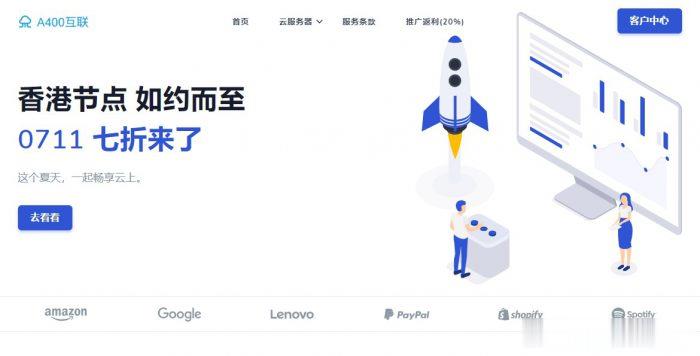
美得云(15元/月)美国cera 2核4G 15元/月 香港1核 1G 3M独享
美得云怎么样?美得云好不好?美得云是第一次来推广软文,老板人脾气特别好,能感觉出来会用心对待用户。美得云这次为大家提供了几款性价比十分高的产品,美国cera 2核4G 15元/月 香港1核 1G 3M独享 15元/月,并且还提供了免费空间给大家使用。嘻嘻 我也打算去白嫖一个空间了。新用户注册福利-8折优惠码:H2dmBKbF 截止2021.10.1结束。KVM架构,99.99%高可用性,依托BGP...
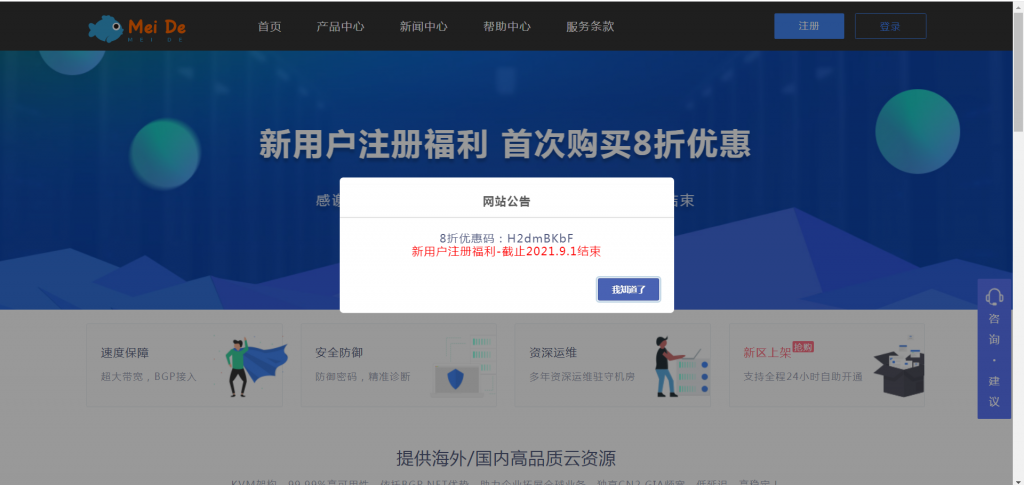
亚洲云-浙江高防BGP.提供自助防火墙高防各种offer高防BGP!
亚洲云Asiayun怎么样?亚洲云Asiayun好不好?亚洲云成立于2021年,隶属于上海玥悠悠云计算有限公司(Yyyisp),是一家新国人IDC商家,且正规持证IDC/ISP/CDN,商家主要提供数据中心基础服务、互联网业务解决方案,及专属服务器租用、云服务器、云虚拟主机、专属服务器托管、带宽租用等产品和服务。Asiayun提供源自大陆、香港、韩国和美国等地骨干级机房优质资源,包括B...
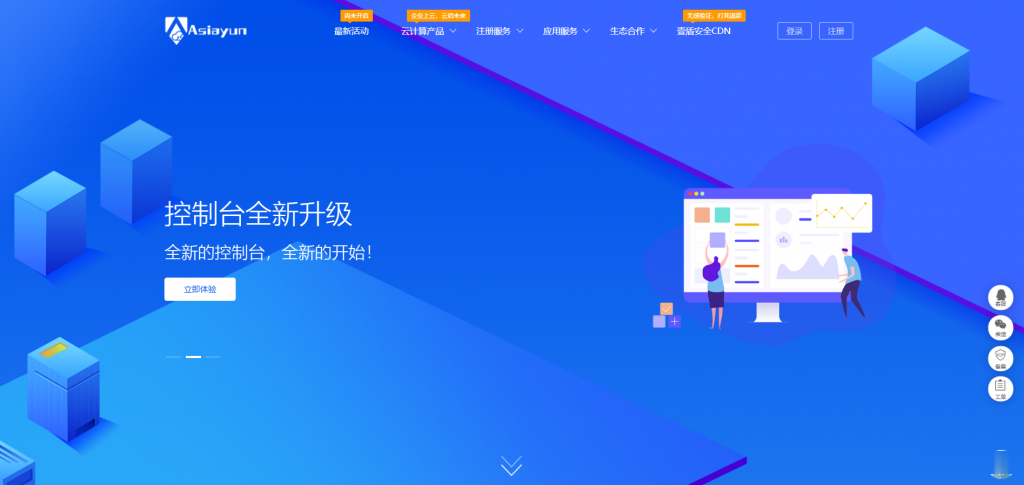
tplink设置为你推荐
-
中南财经政法大学知识产权研究中心主机route债券127支持ipad支持ipad《个人收入的分配过关检测》化学品安全技术说明书netbios端口如何组织netbios端口的外部通信勒索病毒win7补丁怎么删除 防勒索病毒 打的补丁iphone连不上wifi苹果手机无法连接wifi是什么原因